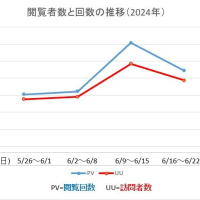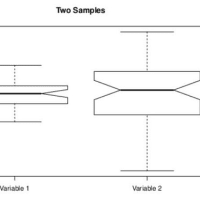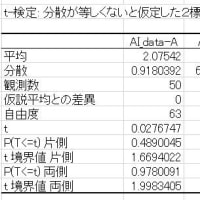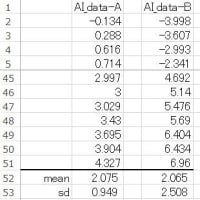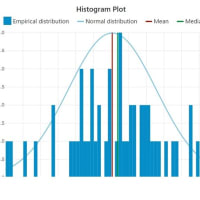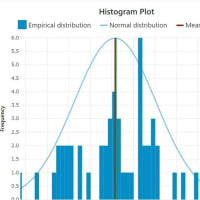今回からは、
SPSSの代替として開発され最近注目されているフリーの統計解析ソフトJASP (Java based Statistical Processor)をご紹介します。
SPSSの代替として開発され最近注目されているフリーの統計解析ソフトJASP (Java based Statistical Processor)をご紹介します。
このソフト(JASP)は下記のURLから無償で使うことが出来ますので、まずはダウンロードしておいて下さい。
<<<
download URL:
https://jasp-stats.org/download/
>>>
<<<
download URL:
https://jasp-stats.org/download/
>>>
● JASPを使うに当たって。
分析の対象となるデータは「.CSV」形式のデータを読み込んで分析することになりますので、Excelに入力したデータを「.CSV」形式で保存して使用するのが良かろうと思います。
例題として、
「すぐに役立つ統計のコツ」(オーム社刊)の例題を使ってご紹介します。
上記の例題は、
情報統計研究所(HP)のトップページ(Excel Samples)からダウンロード出来ますが、このブログのために「.CSV」形式のデータを用意しましたので、下記URLからダウンロードしてお使い下さい。
分析の対象となるデータは「.CSV」形式のデータを読み込んで分析することになりますので、Excelに入力したデータを「.CSV」形式で保存して使用するのが良かろうと思います。
例題として、
「すぐに役立つ統計のコツ」(オーム社刊)の例題を使ってご紹介します。
上記の例題は、
情報統計研究所(HP)のトップページ(Excel Samples)からダウンロード出来ますが、このブログのために「.CSV」形式のデータを用意しましたので、下記URLからダウンロードしてお使い下さい。
● JASPを起動する。
ダウンロードしたJASPのSetup(.exe)を実行してインストールして下さい。
インストールが完了すれば、実行ファイルの場所を開きダブルクリックして立上げましょう。図1の様な画面となります。
ダウンロードしたJASPのSetup(.exe)を実行してインストールして下さい。
インストールが完了すれば、実行ファイルの場所を開きダブルクリックして立上げましょう。図1の様な画面となります。
図1 JASPの初期画面

● 例題(Sample data)の読込み。
例題のサンプルデータ(上記の情報統計研究所URL)から、次のファイル(.csv)をダウンロードし、適当なホルダーに保存しておきましょうます。
例題のサンプルデータ(上記の情報統計研究所URL)から、次のファイル(.csv)をダウンロードし、適当なホルダーに保存しておきましょうます。
<<<
ChemicalData_group.csv
>>>
ChemicalData_group.csv
>>>
注意:
*****
*****

Windows10のブラウザ(MicrosoftEdge)で「.csv」ファイルがダウンロードできないようであれば、次の方法を試して下さい。設定[…]→閲覧データのクリアー[クリアーするデータの選択]→☑Cookieと保存済みのWebサイトデータ、☑キャッシュされたデータとファイル→クリア
それでもダメなときは、
設定[…]Internet Explorerで開く、としてやってみて下さい。「Google / Crome」は大丈夫かと思います。
設定[…]Internet Explorerで開く、としてやってみて下さい。「Google / Crome」は大丈夫かと思います。
*****
例題(Sample data)がダウンロード出来ましたら、まず、図2のように[File]→[Open]→[Computer]の順にクリックし保存してあるフォルダーを開き「ChemicalData_group.csv」を選択し読込みます。
図2 ファイルの読込み

● データの確認
「ChemicalData_group.csv」を確認して下さい。図3のようになっていると思います。
「ChemicalData_group.csv」を確認して下さい。図3のようになっていると思います。
図3 例題(Sample data)の一部

次回からは統計分析のご紹介となりますので、「ChemicalData_group.csv」をJASPに、例えば「ChemicalData_group.jasp」の名前で保存しておいて下さい。
次回からは「ChemicalData_group.jasp」を使って説明します。
情報統計研究所はここから。